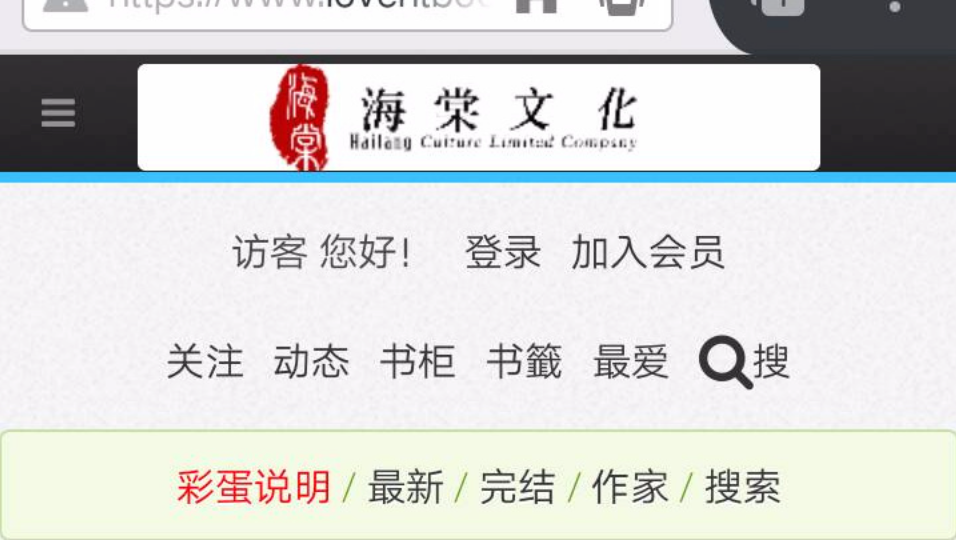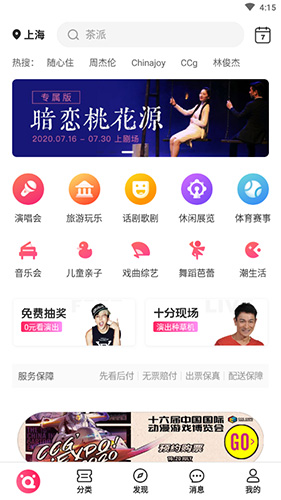win11双屏幕日历在第二台显示器上不存在怎么办?
“纵有疾风来,人生不言弃”,这句话送给正在学习文章的朋友们,也希望在阅读本文《win11双屏幕日历在第二台显示器上不存在怎么办?》后,能够真的帮助到大家。我也会在后续的文章中,陆续更新文章相关的技术文章,有好的建议欢迎大家在评论留言,非常感谢!
在 Windows 11 中组织日常工作和例行公事的一项重要工具是在任务栏中显示时间和日期。此功能通常位于屏幕的右下角,可让您即时访问时间和日期。通过单击此区域,您可以调出日历,从而更轻松地检查即将到来的约会和日期,而无需打开单独的应用程序。
但是,如果您使用多个显示器,则此功能可能会遇到问题。具体来说,虽然时钟和日期显示在所有连接的显示器上的任务栏上,但单击第二个显示器上的日期和时间来显示日历的功能不可用。
截至目前,此功能仅在主显示屏上起作用 - 它与 Windows 10 不同,在 Windows 10 中,单击任何连接的显示器上的时钟和日期区域都会调出日历。
目前,微软尚未将这种多显示器日历功能集成到 Windows 11 中,尽管考虑到该功能在之前版本的操作系统中的可用性,该功能有可能在未来的更新中实现。目前,有一种解决方法可以有效地跨多个显示器管理您的日程安排。
还建议通过定期安装 Windows 更新来保持系统最新。这些更新可以改进系统功能,并最终可能为多显示器日历问题提供解决方案。
如果您的 Windows 系统持续遇到问题,请考虑使用 PC 修复软件Fortect。该工具可以自动解决各种常见问题,帮助保持计算机的效率和稳定性。
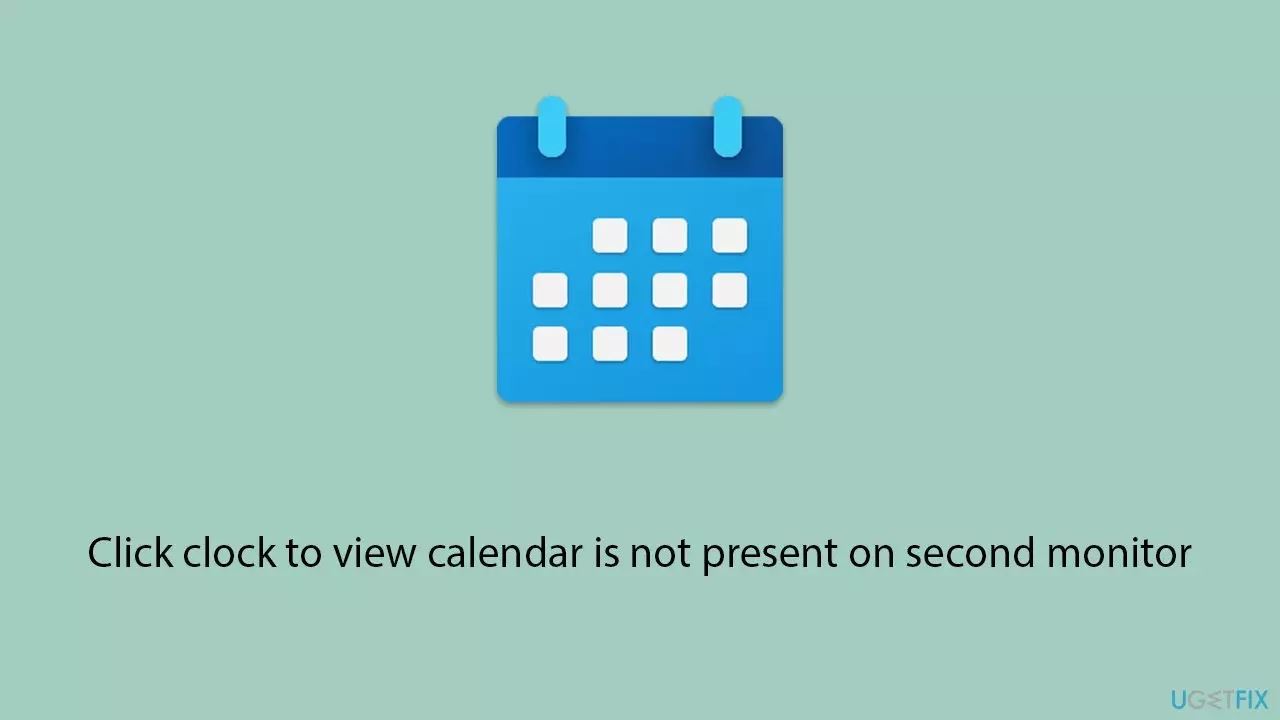
方法一:安装所有 Windows 更新
安装更新可以解决一系列问题,并可能为您的系统添加以前未启用的新功能,例如单击辅助监视器上的时钟以查看日历。更新可以包括错误修复、安全补丁和增强功能,以提高 Windows 的整体稳定性和性能。
- 在 Windows 搜索中键入更新并按Enter。
- 单击检查更新。
- 如果有可用更新,请单击立即安装。
- 不要忘记安装所有可用的可选更新。
- 完成后,重新启动计算机以实施更改。
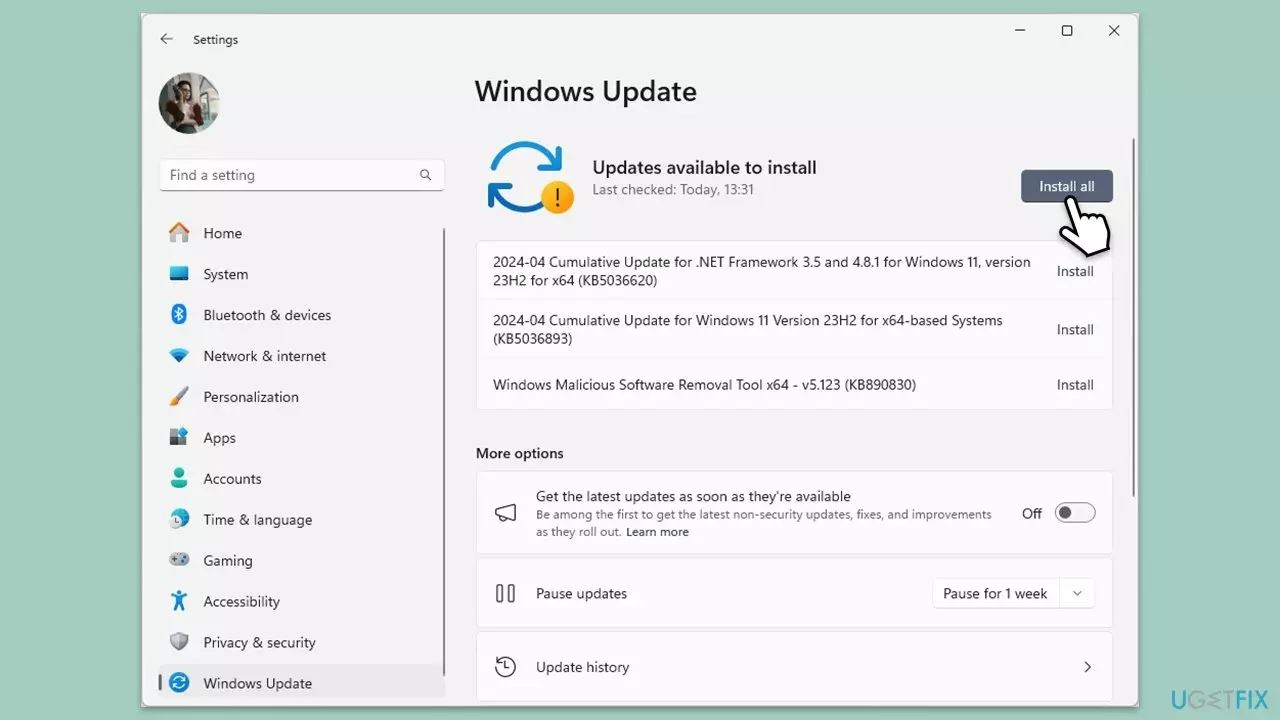
方法二:使用“提供反馈”选项来请求实现功能
直接向 Microsoft 提供反馈可以影响未来的更新并鼓励包含特定功能,例如多显示日历功能。您的反馈有助于 Microsoft 了解用户需求并确定更改的优先级。
- 通过在“开始”菜单中搜索“反馈中心”并单击该应用程序来打开“反馈中心”。
- 单击“建议功能”按钮。
- 输入所需信息:总结您的反馈并详细解释。
- 点击下一步。
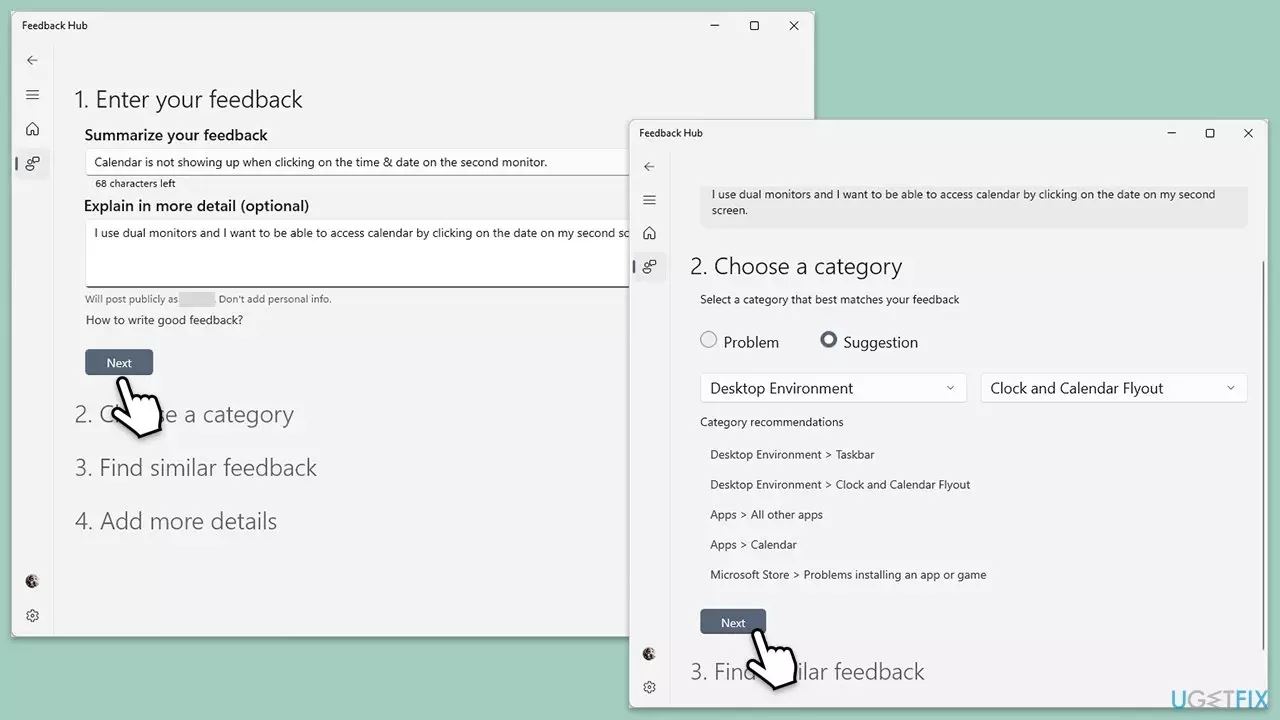
- 选择类别并单击下一步。
- 找到类似的反馈并单击“下一步”。
- 接下来,您可以添加其他详细信息,例如添加屏幕截图、附加文件,甚至提供录音。
- 最后,单击“提交”将您的反馈发送给 Microsoft。
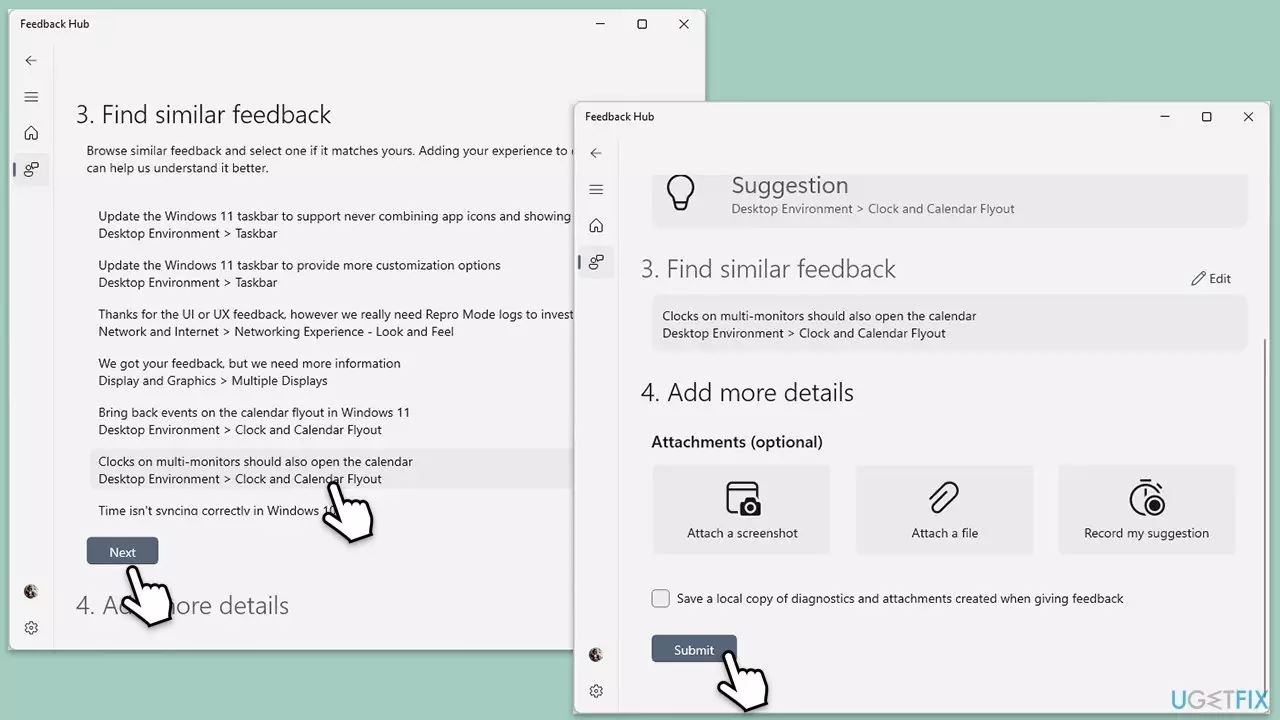
方法三:重新启动 Windows 资源管理器
重新启动 Windows 资源管理器有时可以解决任务栏及其功能的问题,而无需重新启动整个计算机。
- 按Ctrl + Shift + Esc打开任务管理器。
- 在“进程”选项卡中,找到“Windows 资源管理器”。
- 右键单击Windows 资源管理器并选择重新启动。
- 等待几秒钟,任务栏和桌面图标就会消失并重新出现。
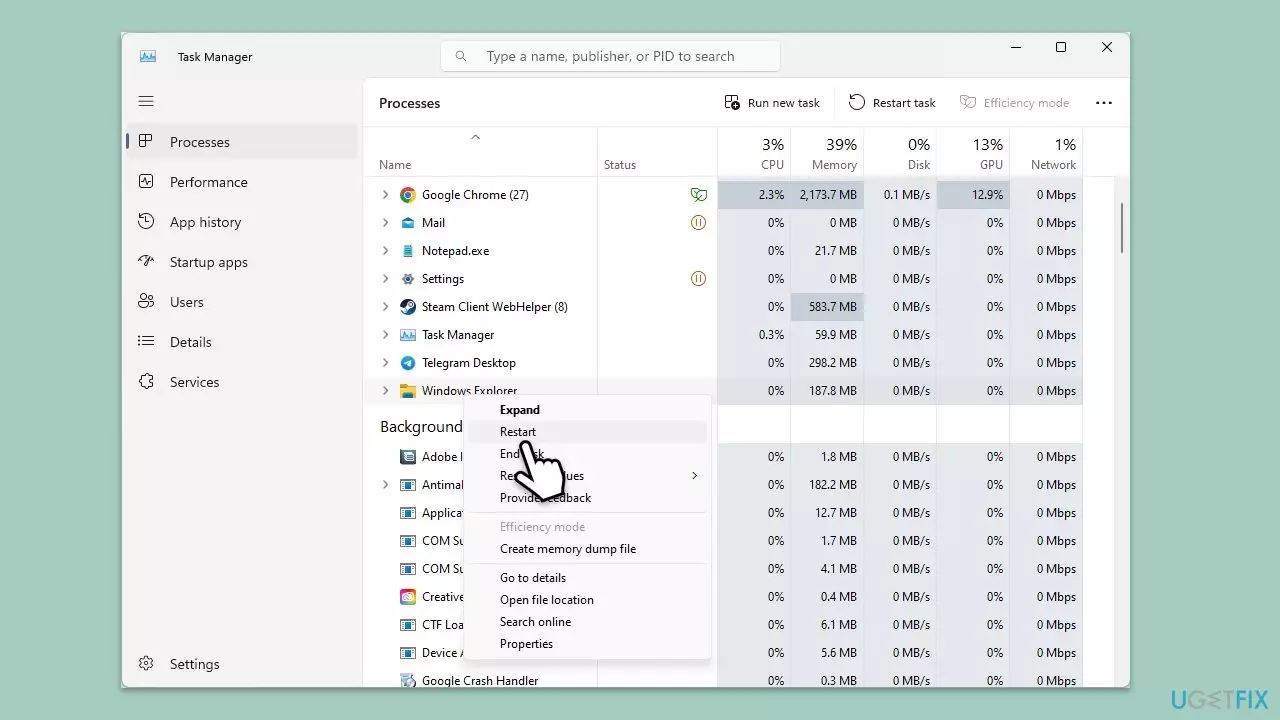
方法四:使用第三方软件启用点击时钟查看日历功能
某些第三方应用程序提供增强的任务栏功能,包括单击辅助监视器上的时钟以查看日历的功能。
- 研究并找到一个支持多个显示器的信誉良好的第三方任务栏增强工具。例如,您可以使用从官方Microsoft Store获取的“十一时钟”。另一个运行良好的应用程序是DisplayFusion。
- 下载并安装软件。
- 按照软件的设置说明在辅助显示器上启用时钟点击功能。
- 根据您的喜好配置设置。
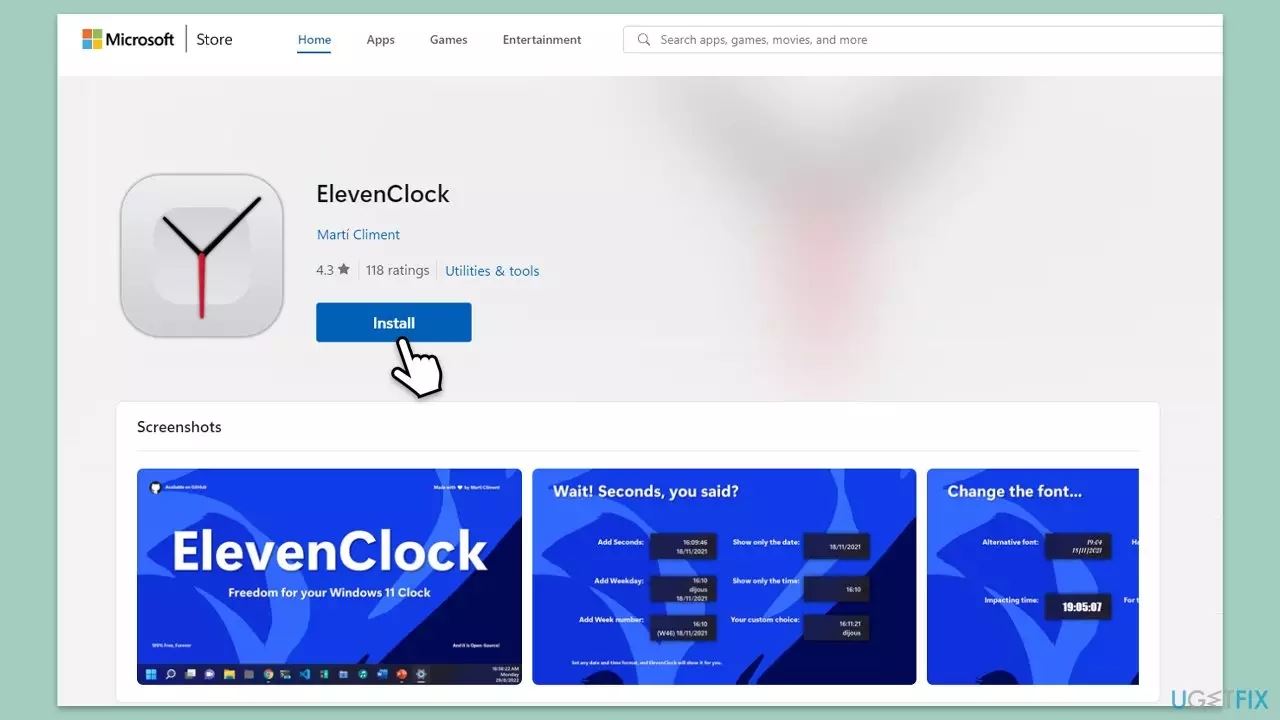
本篇关于《win11双屏幕日历在第二台显示器上不存在怎么办?》的介绍就到此结束啦,但是学无止境,想要了解学习更多关于文章的相关知识,请关注golang学习网公众号!
 java框架在高并发项目开发中的设计和实现
java框架在高并发项目开发中的设计和实现
- 上一篇
- java框架在高并发项目开发中的设计和实现
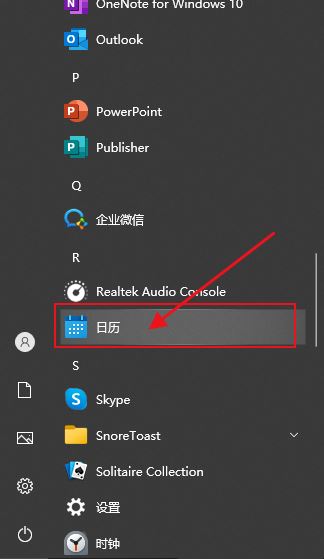
- 下一篇
- win10日历事件没有弹窗提醒怎么办? win10日历事件提醒没了的恢复方法
-
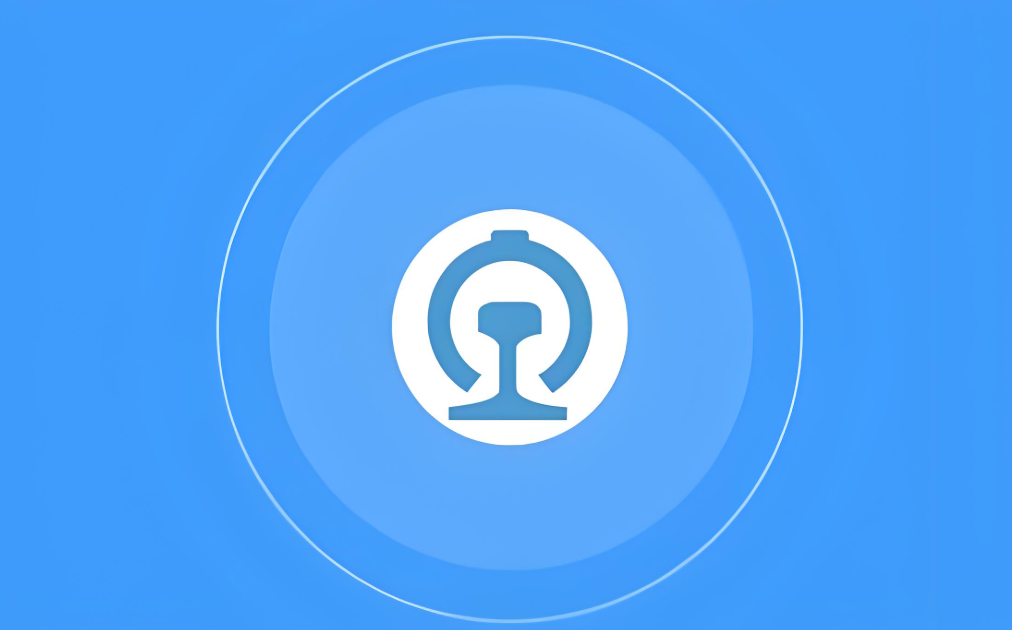
- 文章 · 软件教程 | 20秒前 |
- 12306选座失败原因详解
- 353浏览 收藏
-
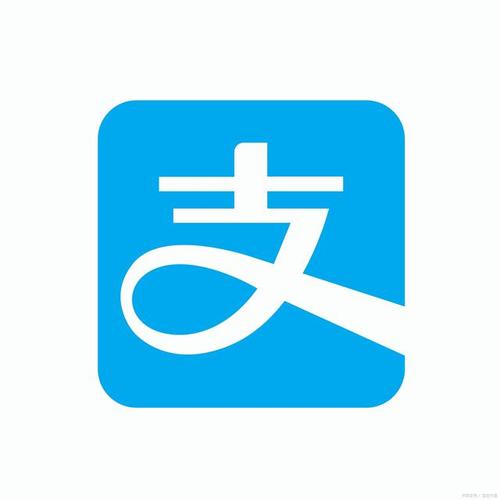
- 文章 · 软件教程 | 2分钟前 |
- 支付宝ID怎么查?快速获取方法分享
- 390浏览 收藏
-

- 文章 · 软件教程 | 3分钟前 |
- Win10硬盘占用100%怎么解决
- 467浏览 收藏
-

- 文章 · 软件教程 | 12分钟前 |
- Windows11VMware蓝屏修复全攻略
- 371浏览 收藏
-

- 文章 · 软件教程 | 13分钟前 |
- 哔哩哔哩登录入口及网页版教程
- 333浏览 收藏
-
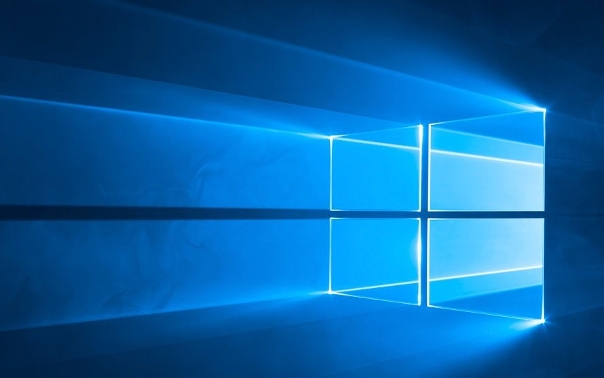
- 文章 · 软件教程 | 14分钟前 |
- Win8BootCamp安装教程与方法详解
- 426浏览 收藏
-
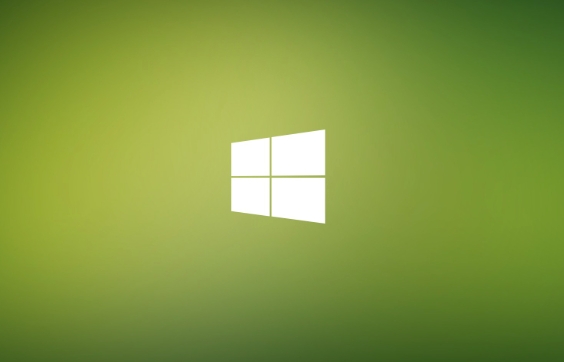
- 文章 · 软件教程 | 14分钟前 | 文件资源管理器 win11 右键菜单 复制文件路径 Ctrl+Shift+C
- Win11复制路径的正确方法分享
- 144浏览 收藏
-
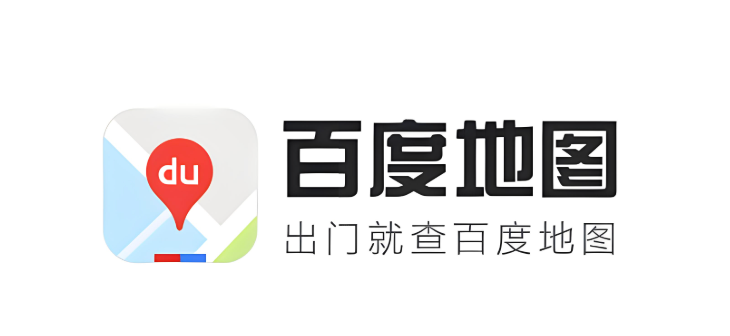
- 文章 · 软件教程 | 19分钟前 |
- 百度地图路线分享技巧全解析
- 359浏览 收藏
-

- 前端进阶之JavaScript设计模式
- 设计模式是开发人员在软件开发过程中面临一般问题时的解决方案,代表了最佳的实践。本课程的主打内容包括JS常见设计模式以及具体应用场景,打造一站式知识长龙服务,适合有JS基础的同学学习。
- 543次学习
-

- GO语言核心编程课程
- 本课程采用真实案例,全面具体可落地,从理论到实践,一步一步将GO核心编程技术、编程思想、底层实现融会贯通,使学习者贴近时代脉搏,做IT互联网时代的弄潮儿。
- 516次学习
-

- 简单聊聊mysql8与网络通信
- 如有问题加微信:Le-studyg;在课程中,我们将首先介绍MySQL8的新特性,包括性能优化、安全增强、新数据类型等,帮助学生快速熟悉MySQL8的最新功能。接着,我们将深入解析MySQL的网络通信机制,包括协议、连接管理、数据传输等,让
- 500次学习
-

- JavaScript正则表达式基础与实战
- 在任何一门编程语言中,正则表达式,都是一项重要的知识,它提供了高效的字符串匹配与捕获机制,可以极大的简化程序设计。
- 487次学习
-

- 从零制作响应式网站—Grid布局
- 本系列教程将展示从零制作一个假想的网络科技公司官网,分为导航,轮播,关于我们,成功案例,服务流程,团队介绍,数据部分,公司动态,底部信息等内容区块。网站整体采用CSSGrid布局,支持响应式,有流畅过渡和展现动画。
- 485次学习
-

- ChatExcel酷表
- ChatExcel酷表是由北京大学团队打造的Excel聊天机器人,用自然语言操控表格,简化数据处理,告别繁琐操作,提升工作效率!适用于学生、上班族及政府人员。
- 3213次使用
-

- Any绘本
- 探索Any绘本(anypicturebook.com/zh),一款开源免费的AI绘本创作工具,基于Google Gemini与Flux AI模型,让您轻松创作个性化绘本。适用于家庭、教育、创作等多种场景,零门槛,高自由度,技术透明,本地可控。
- 3428次使用
-

- 可赞AI
- 可赞AI,AI驱动的办公可视化智能工具,助您轻松实现文本与可视化元素高效转化。无论是智能文档生成、多格式文本解析,还是一键生成专业图表、脑图、知识卡片,可赞AI都能让信息处理更清晰高效。覆盖数据汇报、会议纪要、内容营销等全场景,大幅提升办公效率,降低专业门槛,是您提升工作效率的得力助手。
- 3457次使用
-

- 星月写作
- 星月写作是国内首款聚焦中文网络小说创作的AI辅助工具,解决网文作者从构思到变现的全流程痛点。AI扫榜、专属模板、全链路适配,助力新人快速上手,资深作者效率倍增。
- 4566次使用
-

- MagicLight
- MagicLight.ai是全球首款叙事驱动型AI动画视频创作平台,专注于解决从故事想法到完整动画的全流程痛点。它通过自研AI模型,保障角色、风格、场景高度一致性,让零动画经验者也能高效产出专业级叙事内容。广泛适用于独立创作者、动画工作室、教育机构及企业营销,助您轻松实现创意落地与商业化。
- 3833次使用
-
- pe系统下载好如何重装的具体教程
- 2023-05-01 501浏览
-
- qq游戏大厅怎么开启蓝钻提醒功能-qq游戏大厅开启蓝钻提醒功能教程
- 2023-04-29 501浏览
-
- 吉吉影音怎样播放网络视频 吉吉影音播放网络视频的操作步骤
- 2023-04-09 501浏览
-
- 腾讯会议怎么使用电脑音频 腾讯会议播放电脑音频的方法
- 2023-04-04 501浏览
-
- PPT制作图片滚动效果的简单方法
- 2023-04-26 501浏览